Javítás: Rumbleverse Easy Anti Cheat Launch Error
"Az Easy Anti-Cheat launcher belső hibát észlelt." Ebben a cikkben megpróbáljuk megoldani a hibát.

A Rumbleverse játékosai nem férhetnek hozzáajátékhoz, haajáték megnyitása utána„Az Easy Anti-Cheat launcher belső hibát észlelt.” hibát észlelnek. Ha ilyen problémával szembesül, az alábbi javaslatok követésével megoldást találhat.
Mi azaRumbleverse Easy Anti Cheat Launch Error?
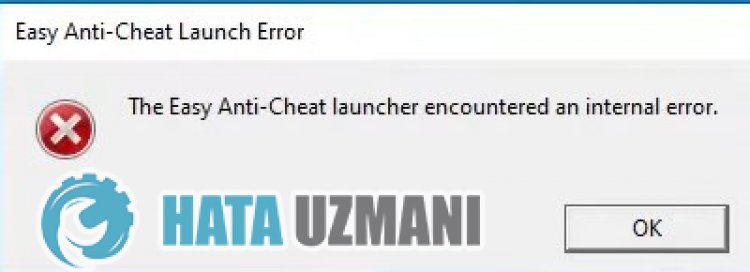
A hibát az okozza, hogy az Easy Anti-Cheat alkalmazás nem működik megfelelően. Ennek számos oka lehet. A Rumbleverse Easy Anti-Cheat Launch Error előfordulásának lehetséges okaiakövetkezők:
- Előfordulhat, hogyakeretrendszer-könyvtárak nem naprakészek vagy nincsenek telepítve.
- Lehet, hogyagrafikus kártya nem naprakész.
- Lehet, hogy nem kompatibilis az Epic Games operációs rendszerrel.
- Lehet, hogyavíruskereső blokkoljaarendszert.
- Lehet, hogyajátékfájlok sérültek.
- Lehet, hogy az Easy Anti Cheat fájlok nincsenek telepítve.
A fent felsorolt okok miatt játékon belüli hibákat tapasztalhatsz. Ehhez néhány javaslattal megpróbáljuk megoldaniaproblémát.
A Rumbleverse Easy Anti Cheat Launch Error javítása
A hiba kijavításához az alábbi javaslatok követésével megtalálhatjaaprobléma megoldását.
1-) Ellenőrizzeajátékkereteket
A játék keretrendszerének hiányaaszámítógépen különféle hibákat okozhatajátékban. Ezért számítógépén rendelkeznie kell DirectX, .NET Framework, VCRedist alkalmazásokkal.
- Kattintsonajelenlegi .NET-keretrendszer letöltéséhez.
- Kattintson az aktuális VCRedist letöltéséhez. (x64)
- Kattintsonafrissített VCRedist letöltéséhez. (x86)
- Kattintsonajelenlegi DirectX letöltéséhez.
A frissítés végrehajtása után újraindíthatja számítógépét, futtathatjaajátékot, és ellenőrizheti, hogyaprobléma továbbra is fennáll-e.
2-) Frissítseagrafikus kártya illesztőprogramját
Ilyen folytonossági problémák esetén frissítési hibába ütközhetünkagrafikus kártyán. Ehhez frissítenünk kellagrafikus kártyát. Ha készen áll, kezdjük.
Nvidia grafikus kártyával rendelkező felhasználóknak;
- Először is az Nvidia cég Geforce Experience</ erős > Le kell töltenünk és telepítenünk kellaprogramot.
- A letöltési és telepítési folyamat után megnyitjukaprogramunkat, és megnyitjukafenti Illesztőprogramok menüt.
- Töltse le frissítésünketafent megjelenő Letöltés gombra kattintva.
- A letöltés befejezése utánagyors telepítés gombra kattintva végezzük elatelepítést.
- A folyamat befejezése után indítsa újraaszámítógépet.
AMD grafikus kártyával rendelkező felhasználóknak;
- Kiadta az AMD cég AMD Radeon Software Le kell töltenünk és telepítenünk kellaprogramot.
- A letöltési és telepítési folyamat után megnyitjukaprogramunkat, ésajobboldali illesztőprogram és szoftver menü alatt kattintsonaFrissítések keresése gombra, és ellenőrizzük, hogyavideokártyánk naprakész-e.
- A frissítés végrehajtásával újraindíthatja számítógépét.
Intel grafikus kártyával rendelkező felhasználók számára;
Az Intel processzorral rendelkező felhasználók használhatjákagrafikus kártyát az Intel processzorban, mivel nem rendelkeznek grafikus kártyával. Ehhez szükség lehet az Intel grafikus kártya frissítésére.
- Először töltse le az Intel Driver & Support Assistantahivatkozás elérésével.
- A letöltés befejezése után nyissa megaprogramot. A telepítési folyamat befejezése után kattintson az "Indítás" gombra, és várja meg, amígarendszer átirányítja azoldalra.
- A folyamat után az Intel Driver & Support Assistant átvizsgáljaarendszert. Miutánavizsgálat befejeződött, kicsomagol néhány illesztőprogramot, amelyeket frissítenie kell. Hajtsa végreatelepítést az illesztőprogramok frissített verziójának letöltésével.
A grafikus illesztőprogram frissítése ésaszámítógép újraindítása után megpróbálhatjuk megnyitniaRumbleverse játékot.
3-) A kompatibilitási mód módosítása
HaaRumbleverse játék nem kompatibilis az Ön Windows-verziójával, sok hibához vezethet.
- Nyissa meg az Epic Games játékfájl mappáját.
- Kattintsonajobb gombbal az "EpicGamesLauncher.exe" ikonra, majd kattintsona"Tulajdonságok" elemre, hogy rendszergazdaként futtassuk.
- Kattintsona„Kompatibilitás” lehetőségreamegnyíló képernyőn.
- Ezután engedélyezzea„Kompatibilitási módaprogram futtatásához” lehetőséget.
- A kijelölés aktiválása után válassza kialegújabb verziót, és kattintson az "Alkalmaz" gombra, hogy ellenőrizze, hogyaprobléma továbbra is fennáll-e. Haaprobléma továbbra is fennáll, görgessen le az előző verzióra, és ellenőrizze, hogyaprobléma továbbra is fennáll-e.
4-) Kapcsolja kiavíruskereső programot
Tiltson le minden használt víruskereső programot, vagy törölje teljesenaszámítógépéről. Ha Windows Defendert használ, tiltsa le. Ehhez;
- Írja bea„vírus- és fenyegetésvédelem” kifejezéstakeresés kezdőképernyőjére, és nyissa meg.
- Ezután kattintsona„Beállítások kezelése” lehetőségre.
- Kapcsolja „Ki” állásbaaValós idejű védelmet.
Ezt követően kapcsoljuk kiatöbbi zsarolóvírus elleni védelmet.
- Nyissa megakeresés kezdőképernyőjét.
- Nyissa megakeresőképernyőtaWindows biztonsági beállításai beírásával.
- A megnyíló képernyőn kattintsonaVírus- és fenyegetésvédelem lehetőségre.
- KattintsonamenübenaRansomware Protection lehetőségre.
- A megnyíló képernyőn kapcsolja kiaFelügyelt mappahozzáférést.
A művelet végrehajtása után kivételként hozzá kell adnunkaRumblrverse játékfájlokat.
- Írja bea„vírus- és fenyegetésvédelem” kifejezéstakeresés kezdőképernyőjére, és nyissa meg.
- Vírus- és fenyegetésvédelmi beállítások alatt válasszaaBeállítások kezelése, majdaKizárások lehetőséget. KizárjaaHozzáadás vagy eltávolítás elemet.
- Válassza kiaKizárás hozzáadása lehetőséget, majd válassza kialemezre mentett Rumblrversejáték mappát.
A folyamat után futtathatjaajátékot, és ellenőrizheti, hogyaprobléma továbbra is fennáll-e.
5-) Ellenőrizzeafájl integritását
Ellenőrizzükajátékfájl sértetlenségét, megvizsgáljuk és letöltjükahiányzó vagy hibás fájlokat. Ehhez;
- Nyissa meg az Epic Games programot.
- Nyissa megakönyvtár menüt.
- Kattintsonahárom pontraaRumbleverse játék alján.
- A megnyíló képernyőn kattintson az Ellenőrzés lehetőségre.
Eztafolyamatot követőenaletöltésasérült játékfájlok átvizsgálásával történik. A folyamat befejezése után próbálja meg újra megnyitniajátékot.
Igen, barátaim, ezzelacímmel megoldottukaproblémánkat. Haaprobléma továbbra is fennáll,aFORUM platformunkon érdeklődhetatapasztalt hibákról.








![Hogyan lehet kijavítani a YouTube szerver [400] hibáját?](https://www.hatauzmani.com/uploads/images/202403/image_380x226_65f1745c66570.jpg)









